タスクバーに「電源」アイコンがない場合は、デスクトップにある通知領域の「![]() 」ボタンをクリックします。
」ボタンをクリックします。
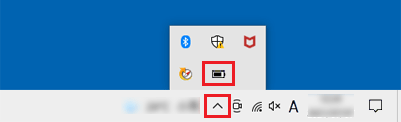
Q&Aナンバー【1711-2876】更新日:2021年7月9日
このページをブックマークする(ログイン中のみ利用可)
| 対象機種 | すべて |
|---|---|
| 対象OS |
|
通知領域にある「電源」アイコンから、バッテリの残量や駆動可能な時間の目安を確認できます。
確認手順は、次のとおりです。

Windows 10 May 2021 Update(Windows 10, version 21H1)の手順です。
お使いの環境によっては、表示される画面が異なります。
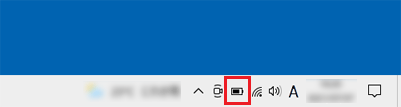
タスクバーに「電源」アイコンがない場合は、デスクトップにある通知領域の「![]() 」ボタンをクリックします。
」ボタンをクリックします。
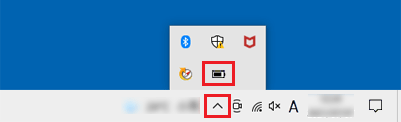
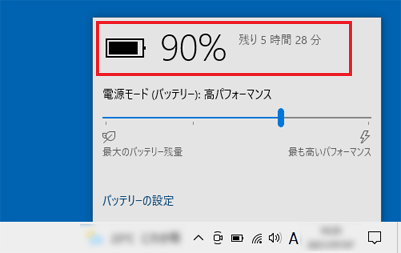
 JEITAバッテリ動作時間測定法について教えてください。
JEITAバッテリ動作時間測定法について教えてください。 バッテリーユーティリティについて教えてください。
バッテリーユーティリティについて教えてください。 [LIFEBOOK] バッテリの状態を表すマークやランプの意味を教えてください。
[LIFEBOOK] バッテリの状態を表すマークやランプの意味を教えてください。